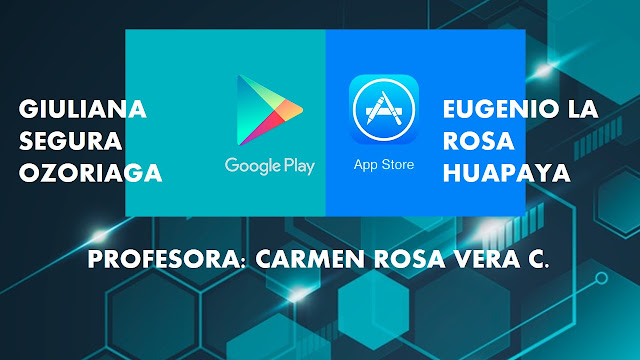INGRESANDO DATOS CON TEXTO Y NÚMEROS
Cuando trabajamos en Excel podemos introducir distintos tipos de datos en las hojas y pueden ser números, textos, fórmulas…Estos datos lo podemos introducir de forma manual es decir, tecleándolos en las celdas de Excel, pero también podemos copiarlo de otro sitio (como un documento externo, o el mismo archivo) y pegándolo en las celdas.
Cómo añadir datos en Excel
1. Pegar datos:obviamente, para pegar datos antes hay que copiarlos y podemos hacerlo desde la misma hoja de Excel pero también de otra hoja e incluso de otro libro. También podemos copiar los datos de otro tipo de archivo como por ejemplo, el bloc de notas o Word. Si queremos copiar datos de Excel bastará con usar alguna de las siguientes opciones, seleccionando antes la celda:
- Combinación de teclas Ctrl+C
- Cinta de opciones en el grupo Portapapeles, le damos a Copiar(el símbolo de dos documentos, uno encima del otro).
- Con el menú contextual del ratón, eligiendo Copiar del menú.
Para pegar los datos usaremos prácticamente las mismas opciones, antes debemos ponernos en la celda en la que queramos insertar los datos o mejor dicho, en la primera celda donde queramos comenzar a pegarlos (porque podemos ocupar varias celdas) y después haremos lo siguiente:
- Usaremos la combinación de teclas: Ctrl +v
- En la cinta de opciones, en la pestaña Inicio, en el grupo Portapapeles, si le damos al botón Copiar se nos copiará tal cual. Sin embargo, si le damos a la parte de abajo del botón (Pegar) y la flechita, se nos desplegará un menú con las opciones de pegado, de las que elegiremos una. También podemos darle a Pegado Especial y se nos mostrarán otras opciones de pegado.
- Con el menú contextual: seleccionando la celda donde queramos pegar y le daremos al botón derecho de ratón en el menú, elegiremos el tipo de pegado que nos interese, de Opciones de pegado, o de Pegado especial.
2. De forma manual: pero como hemos dicho al principio, lo más común es introducir datos de forma manual, es decir, introduciendo los datos en las celdas que deseemos. Para hacerlo, nos basta con ponernos a escribir en ellas. Sólo debemos tener en cuenta que para que el contenido se “fije” y cambiar de celda (para seguir escribiendo) podemos hacerlo así:
- Dándole a la tecla Enter, con lo que se seleccionará la celda de abajo.
- Usando las teclas de flechas para desplazarnos a la celda en la que queramos seguir escribiendo
- O seleccionado con el cursor la celda en la que queremos introducir datos.
3. De manera automática: nos referimos a que podemos rellenar celdas de forma automática escribiendo sólo la primera de ellas. Para hacer esto, bastará con escribir en una (introducir un dato) y arrastrar con el cursor hacia abajo, el resto de celdas se rellenarán con datos consecutivos a la primera. Tenemos que tirar de la esquina inferior derecha y sirve para rellenar con series (por ejemplo, días de las semana, meses del año, números consecutivos…) pero ¡ojo! para que esto funcione tenemos que comprobar que en las opciones esté seleccionado Serie de relleno.
4. Importar datos: otra forma que tenemos de introducir datos en Excel es a través de la importación de datos. Podemos importar datos que tengamos en un documento de texto, como por ejemplo, Word o un bloc de notas. Para hacerlo, tenemos dos opciones:
- A través de Archivo> Abrir: aquí en Tipo de Archivo, tenemos que seleccionar Todos los archivos. Le daremos al botón Abrir y se nos abrirá el Asistente para importar datos
- Con la cinta de opciones: nos vamos a la pestaña Datos y en el grupo Obtener datos Externos le damos al botón Desde texto y se nos abrirá también el mismo asistente que en punto anterior.
AHORA VAMOS A PERSONALIZAR UNA LISTA PARA USARLA SIEMPRE
PASOS SON:
1,. ARCHIVO
2.- OPCIONES
3.- AVANZADAS
4.- MODIFICAR LISTAS PERSONALIZADAS.
RETROALIMENTACIÓN Y REFORZANDO LO APRENDIDO
1,. CREA LAS SIGUIENTES LISTAS Y ENVIARLAS POR WHATSAPP O EL CORREO.
A.- DE LAS ESTACIONES DEL AÑO
B.- DE LOS PLANETAS
C.- DE LOS DEPARTAMENTOS DEL PERÚ
D.- DE LOS SÍMBOLOS PATRIOS
E.- DE LOS ÚLTIMOS CINCO PRESIDENTES DEL PERÚ.
CUIDÉMONOS DEL COVID